PPT水晶按钮素材
- 格式:pptx
- 大小:2.02 MB
- 文档页数:13
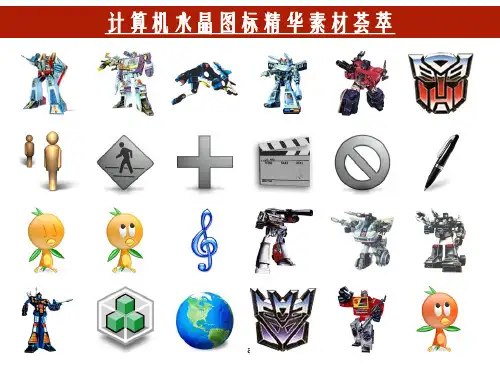


水晶按钮:下面我们放大来看这个水晶按钮由哪些结构组成。
按钮构成图:按钮横截面光线图:1、任何光滑的东西都会产生镜面反射,水晶按钮当然不会例外。
2、要让按钮浮出画布,阴影是少不了的。
有了正确的阴影,人们感觉才会更逼真。
3、这个水晶按钮是紫色的,但不是平板、呆板的平紫色,而是一个从紫红到粉红的渐变色,为什么会这样?因为它是透明的,光线从上到下投射下来的时候,由于下部的角度问题,产生的反射越来越多(这部分可参考物理学知识),所以下面的颜色会较浅。
(注:我们假设光源在正上方)4、按钮是扁圆的,到了边缘,这个曲度发生较大的变化(大家可以想象一下这里的横截面),因此边缘会变暗,于是会有这一点点的阴影。
5、原理如4,但这里的阴影更大,为什么?大家想想一个玻璃杯在单光源照射下的情景:如果不是有反射的话,整个杯子就会在背景中消失,对不对?因为它是透明的,光线在上面不留痕迹(除了反光),因此这里为什么暗,是因为它是透明的,把后面的阴影也透射出来了。
这里要说明一点,如果要把现实中的水晶按钮的光线反射等等完全搬过来是行不通的,不是不能做到,而是对于这样的一个小按钮成本太大了。
我们只需要稍稍模拟得更接近就行了,因此又有一个题外的原则,对效果,要适当取舍。
思考:如何把这些部分画出来,并且组合起来?部分1:高光让我们产生这个物体很光滑的感觉。
但要实现很容易,我们画一个这种形状的白色块,然后以一定的透明度叠加在下方的按钮实体上面就行,这个问题解决了,我们需要的是一个新图层,一个以白色填充的圆角长矩形。
——具体步骤先不急,我们先要知道我们要些什么。
部分5:对于下面的大圆角矩形,上部以及边缘会发暗。
如何才能让这个大圆角矩形的上部以及边缘有点暗呢?这里列举两种做法。
一种是用羽化的选区把按钮矩形的边缘变暗。
变暗有什么好办法?色相/饱和度工具,此法用在这里有点小题大作,此外这种方法是一次性的,不能再调整的,也就是说当你确认修改后,下次要改回来可就不那么容易了。


制作一个玲珑剔透的水晶按钮1.新建按钮元件新建一个影片文档,执行【插入】|【新建元件】命令,弹出一个【新建元件】对话框,在【名称】中输入“圆形按钮”,选择【行为】为【按钮】类型,如图4-4-4所示。
图4-4-4 新建按钮元件单击【确定】按钮,进入到按钮元件的编辑场景中,如图4-4-5所示。
图4-4-5 圆形按钮的编辑时间轴2.创建按钮(1)绘制按钮图形步骤1 创建【弹起】帧上的图形将【图层1】重新命名为“圆形”,选择这个图层的第1帧(弹起帧),利用【椭圆工具】绘制出如图4-4-6所示的按钮形状。
图4-4-6 【弹起】帧上的图形这个形状是由一个蓝色圆形和一些小椭圆形状组合而成的,另外为了表现球的立体感,在蓝色圆形下边还绘制了一个椭圆阴影。
你可以参考源文件进行绘制,另外你完全可以充分发挥自己的想象力,绘制出更漂亮的按钮图形。
步骤2 创建【指针经过】帧上的图形选择【指针经过】帧,按F6键插入一个关键帧,并把该帧上的图形重新填充为橄榄绿色,如图4-4-7所示。
图4-4-7 【指针经过】帧上的图形步骤3 创建【按下】帧上的图形【按下】帧上的图形和【弹起】帧上的图形相同,因此利用复制帧的方法即可得到。
先用鼠标右键单击【弹起】帧,在弹出的菜单中选择【复制帧】命令,然后用鼠标右键单击【按下】帧,在弹出的菜单中选择【粘贴帧】命令即可。
步骤4 创建【点击】帧上的图形选择【点击】帧,按F7键插入一个空白关键帧,这里要定义鼠标的响应区。
用【矩形工具】绘制一个矩形,如图4-4-8所示。
注意一定要让这个矩形完全包容前面关键帧中的图形。
图4-4-8 【点击】帧上的图形说明:【点击】帧中的内容,在播放时是看不到的,但是它可以定义对鼠标单击所能够做出反应的按钮区域。
也可以不定义【点击】帧,这时【弹起】状态下的对象就会被作为鼠标响应区。
(2)创建文字效果为了使按钮更实用并更具动感,下面我们在圆形按钮图形上再增加一些文字特效。
步骤1 创建【文字1】图层在【圆形】图层上新建一个图层,并重新命名为“文字1”。
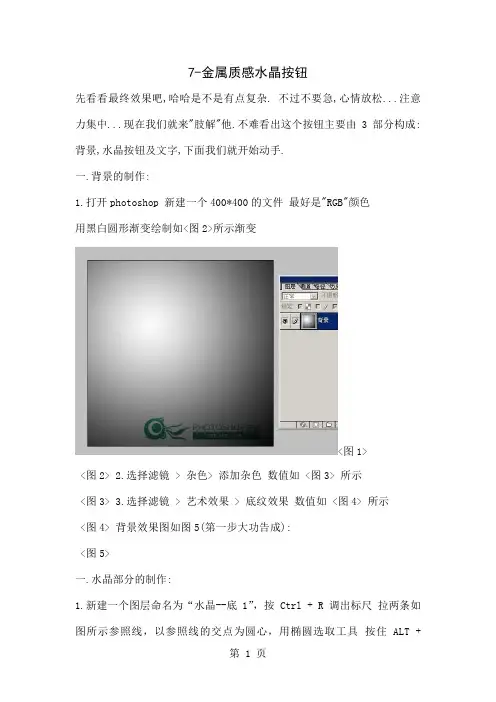
7-金属质感水晶按钮先看看最终效果吧,哈哈是不是有点复杂. 不过不要急,心情放松...注意力集中...现在我们就来"肢解"他.不难看出这个按钮主要由3部分构成:背景,水晶按钮及文字,下面我们就开始动手.一.背景的制作:1.打开photoshop 新建一个400*400的文件最好是"RGB"颜色用黑白圆形渐变绘制如<图2>所示渐变<图1><图2> 2.选择滤镜 > 杂色> 添加杂色数值如 <图3> 所示<图3> 3.选择滤镜 > 艺术效果 > 底纹效果数值如 <图4> 所示<图4> 背景效果图如图5(第一步大功告成):<图5>一.水晶部分的制作:1.新建一个图层命名为“水晶--底1”,按 Ctrl + R 调出标尺拉两条如图所示参照线,以参照线的交点为圆心,用椭圆选取工具按住 ALT +Shift 绘制图6 所示的正圆。
<图6>2.按 Ctrl + ’隐藏参照线,选择渐变工具在“水晶--底1”这层绘制渐变,渐变颜色:黑白渐变,渐变方式:放射性渐变,渐变路线:由选区的左上角按住 Shift 向右下方渐变如图7<图7>3.按 Ctrl + D 取消选区渐变的效果如图8<图8>4.双击图层“水晶--底1”调出图层样式分别选择描边和投影相关参数如图9 图10 效果如图11<图9><图10><图11>5.用椭圆选取工具在刚绘制圆形上绘制如图12所示的椭圆,按 Ctrl + Alt + D 羽化,数值为25,再按 Ctrl + M 把所选的区域调成高光如图13<图12><图13>6.按Ctrl + D 取消选区,在“水晶--底1”上面新建一层命名为:“水晶--底2”,再按 Ctrl + ’调出参照线,然后用椭圆选取工具绘制图14所示的正圆。